Treiber für serielle Steuerung verwenden
Für die Verwendung von Treibern ist mindestens die Pro-Lizenz erforderlich, siehe Lizenzen und Funktionen.
Hinweis: Dieses Thema beschreibt die Verwendung von Treiben mit Hilfe von Geräte-Ports in Wings Vioso RX. Die modernere, flexiblere Art Geräte zu steuern, ist jedoch das netzwerkbasierte Avio-System, siehe Serielle Befehle über die LAN-Schnittstelle des PCs senden/empfangen und Wings IObox Serial.
Bei der Verwendung von Treibern in Wings Vioso RX können Sie Befehle aus einem Menü komfortabel auswählen, ohne Befehls-Protokolle kennen zu müssen. Voraussetzung ist natürlich, dass es schon einen Treiber für das zu steuernde Gerät gibt, siehe Verfügbare Treiber. Falls für Ihr Gerät noch kein Treiber vorhanden ist, können Sie selbst einen Treiber mit einem Texteditor schreiben, siehe auch Treiber erstellen.
Und so richten Sie eine Schnittstelle mit einem Treiber ein:
-
Klicken Sie im Media-Pool auf das Pluszeichen vor der Kategorie  Geräte. und wählen Sie darunter den gewünschten Geräte-Port. Klicken Sie im rechten Teil des Media-Pools mit der rechten Maustaste auf die serielle Schnittstelle, die Sie verwenden möchten, und wählen Sie Eigenschaften. Falls noch keine serielle Schnittstelle vorhanden ist, müssen Sie jetzt eine hinzufügen: Wählen Sie, welche Schnittstelle Sie verwenden möchten:
Geräte. und wählen Sie darunter den gewünschten Geräte-Port. Klicken Sie im rechten Teil des Media-Pools mit der rechten Maustaste auf die serielle Schnittstelle, die Sie verwenden möchten, und wählen Sie Eigenschaften. Falls noch keine serielle Schnittstelle vorhanden ist, müssen Sie jetzt eine hinzufügen: Wählen Sie, welche Schnittstelle Sie verwenden möchten:
 Schnittstelle an einer SC Net-Hardware.
Schnittstelle an einer SC Net-Hardware.
 Schnittstelle am Computer (...gilt auch für Master-PC im Netzwerk)
Schnittstelle am Computer (...gilt auch für Master-PC im Netzwerk)
 Schnittstelle eines Client-PCs
Schnittstelle eines Client-PCs
-
Setzen Sie in den Eigenschaften der seriellen Schnittstelle bei Treiber-Einstellungen ein Häkchen vor Treiber benutzen und klicken Sie auf Treiber auswählen...
-
Wählen Sie in der Liste den gewünschten Treiber und klicken Sie auf Öffnen.  Wenn Sie einen neuen Treiber hinzufügen möchten...
Wenn Sie einen neuen Treiber hinzufügen möchten...
-
Ob es sinnvoll ist, Acknowledge auswerten zu aktivieren, hängt vom Treiber (...er muss Acknowledge auswerten können) und vom zu steuernden Gerät ab (...es muss Acknowledge senden). Hinweis: Bei der Benutzung der seriellen Schnittstellen eines Client-PCs ist Acknowledge nicht verfügbar.
-
Geben Sie der Schnittstelle unter Bezeichnung noch einen sinnvollen Namen mit Bezug auf das Gerät. Klicken Sie abschließend auf OK.
 Wenn Sie den gewählten Treiber editieren möchten, klicken Sie auf
Wenn Sie den gewählten Treiber editieren möchten, klicken Sie auf  Treiber editieren. Nach dem Speichern der Änderung und Klicken auf OK sind die Änderungen im Projekt verfügbar, siehe auch Treiber erstellen.
Treiber editieren. Nach dem Speichern der Änderung und Klicken auf OK sind die Änderungen im Projekt verfügbar, siehe auch Treiber erstellen.
Befehle auswählen und senden
Nachdem Sie einer seriellen Schnittstelle einen Treiber zugewiesen haben, können Sie Treiber-Befehle als Marker in der Timeline oder als Kontrollfeld im Control Panel platzieren und ausführen.
-
Ziehen Sie die serielle Schnittstelle in die Timeline oder in das Control Panel, so dass ein Marker bzw. ein Kontrollfeld entsteht.
-
Öffnen Sie den Dialog Treiber-Befehl konfigurieren, indem Sie den Marker doppelklicken bzw. im Kontrollfeld auf  klicken.
klicken.
-
Klicken Sie hier auf  Befehl auswählen und wählen den gewünschten Befehl. Je nach Art des Befehls müssen Sie eventuell noch weitere Parameter angeben. Meist hat der Autor des Treibers kurze Erklärungen verfasst, die im Dialog sichtbar sind. Klicken Sie abschließend auf OK.
Befehl auswählen und wählen den gewünschten Befehl. Je nach Art des Befehls müssen Sie eventuell noch weitere Parameter angeben. Meist hat der Autor des Treibers kurze Erklärungen verfasst, die im Dialog sichtbar sind. Klicken Sie abschließend auf OK.
-
Die Befehle werden nun bei der Wiedergabe der Timeline gesendet (Marker) oder Sie können ihn manuell im Control Panel durch Klicken auf  (Kontrollfeld) senden.
(Kontrollfeld) senden.
siehe auch
Serielle Treiber-Befehle als Kontrollfelder
Serielle Befehle programmieren
 Geräte. und wählen Sie darunter den gewünschten Geräte-Port. Klicken Sie im rechten Teil des Media-Pools mit der rechten Maustaste auf die serielle Schnittstelle, die Sie verwenden möchten, und wählen Sie Eigenschaften. Falls noch keine serielle Schnittstelle vorhanden ist, müssen Sie jetzt eine hinzufügen: Wählen Sie, welche Schnittstelle Sie verwenden möchten:
Geräte. und wählen Sie darunter den gewünschten Geräte-Port. Klicken Sie im rechten Teil des Media-Pools mit der rechten Maustaste auf die serielle Schnittstelle, die Sie verwenden möchten, und wählen Sie Eigenschaften. Falls noch keine serielle Schnittstelle vorhanden ist, müssen Sie jetzt eine hinzufügen: Wählen Sie, welche Schnittstelle Sie verwenden möchten: Schnittstelle an einer SC Net-Hardware
Schnittstelle an einer SC Net-Hardware
 und wählen Sie eine Computer-Schnittstelle für diesen Geräte-Port, z. B.
und wählen Sie eine Computer-Schnittstelle für diesen Geräte-Port, z. B.  und wählen Sie das gewünschte Modul. Wenn Sie ein Event Control einsetzen möchten, wählen Sie ein entsprechendes SC Master Gerät, also Lite, 2M oder 4M.
und wählen Sie das gewünschte Modul. Wenn Sie ein Event Control einsetzen möchten, wählen Sie ein entsprechendes SC Master Gerät, also Lite, 2M oder 4M. Welche serielle Schnittstelle auf dem Client-Rechner angesprochen wird, können Sie im Media-Pool später in der Zeile des Geräte-Ports erkennen
Welche serielle Schnittstelle auf dem Client-Rechner angesprochen wird, können Sie im Media-Pool später in der Zeile des Geräte-Ports erkennen 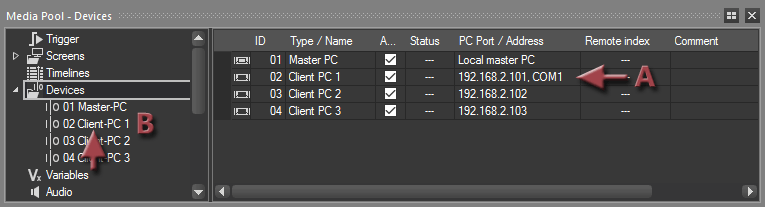

 klicken.
klicken.
 (Kontrollfeld) senden.
(Kontrollfeld) senden.